Beállítania wi-fi router asus dsl-n12u - június 14, 2018 - beállítás útmutató -
Ha egy PC-t a router kábelen keresztül, hajtsa végre a következő lépéseket. Lásd. Ábra. 1:
- WindowsXP felhasználók számára. Start - Vezérlőpult - Hálózati kapcsolatok - LAN csatlakozás - kattintson a jobb tulajdonságokkal rendelkeznek;
- Windows Vista felhasználók számára. Start - Vezérlőpult - A Control Center Hálózati és megosztási központ - Hálózati kapcsolatok kezelése - Helyi kapcsolat - kattintson a jobb tulajdonságokkal rendelkeznek;
- A Windows 7 és a Windows 8. Start - Vezérlőpult - A Control Center Hálózati és megosztási - Change adapter beállítások - LAN csatlakozás - kattintson a jobb tulajdonságok:
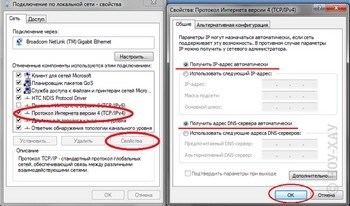
Ha egy PC-t a router a Wi-Fi-vel, ha van egy beépített adapterrel, hajtsa végre a következő lépéseket. Lásd. Ábra. 2:
- WindowsXP felhasználók számára. Start - Vezérlőpult - Hálózati kapcsolatok - Vezeték nélküli csatlakozás - kattintson a jobb tulajdonságokkal rendelkeznek;
- Windows Vista felhasználók számára. Start - Vezérlőpult - Hálózati és megosztási központ - Hálózati kapcsolatok kezelése - A vezeték nélküli kapcsolat - kattintson a jobb tulajdonságokkal rendelkeznek;
- A Windows 7 és a Windows 8. Start - Vezérlőpult - A Control Center Hálózati és megosztási - Change adapter beállítások - vezeték nélküli kapcsolat - kattintson a jobb tulajdonságok:
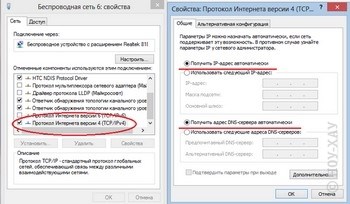
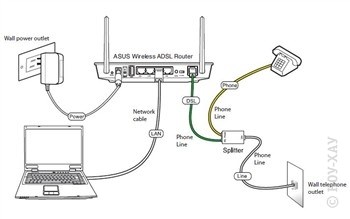

Várja meg, amíg a router kigyullad a teljesítmény dióda (PWR), az első aktív port (LAN1) és WLAN (AIR), bár előfordul, hogy az utolsó router beállításait tiltva.
Ábra. 5. A mutatók az előlapon a router.
Konfigurálása ADSL router ASUS DSL-N12U
Ábra. 6. Lehetőségek internetes böngészők
2. Automatikusan kell nyitni a főoldalon a router beállításait, ahol a felhasználó kell utasításai szerint a windows, hogy meghatározza az összes paramétert az üzemeltető és a jövő vezeték nélküli hálózatokat. Ha nem tudja automatikusan beállítani a routert, folytassa a 6. lépéssel:
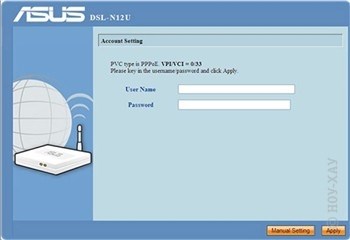
3. A végén a hozzáférési beállításokat az Internet, létrehozott egy vezeték nélküli hozzáférési pont Wi-Fi:
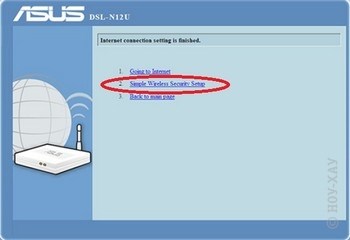
4. Adja meg a következő adatokat (9. ábra) .:
- «SSID» - felér egy nevet a jövő otthoni Wi-Fi hálózathoz
- «Authentication Method (Hitelesítési mód)” - a titkosítási mód, válassza ki a WPA-Personal. Ez az üzemmód az optimális adatátviteli sebességet. WEP titkosítást csökkenti a sebességet a hálózati hozzáférés és WPA2 nem támogatott minden eszköz, amely csatlakozik a router.
- «WPA titkosítás (Encryption WPA)» - WPA Mode, válassza a TKIP.
- «WPA Pre-Shared Key (WPA Pre-Shared Key)” - a jelszó, amely védi a hálózatot. A jelszó lehet választani a router, vagy gyere fel a saját, emlékezni, és írja magát egy notebook
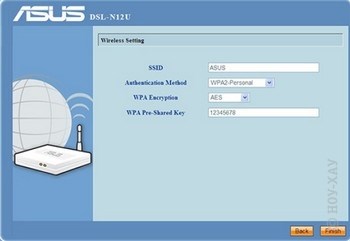
5. A befejezést felállításának az internet-hozzáférést, és hozzon létre egy hozzáférési pont router lesz kész. Mi kattintson a „Befejezés”, és zárjon be minden ablakot.
6. Auto mód gyakran segítségével gyorsan beállítani a routert. Ebben az esetben az első ablakot, kattintson a "Manual Settings" (Kézi hangolás) (ábra. 10).
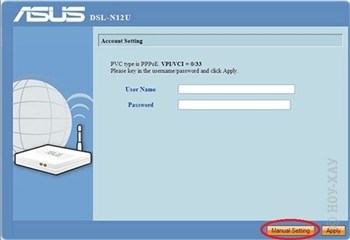
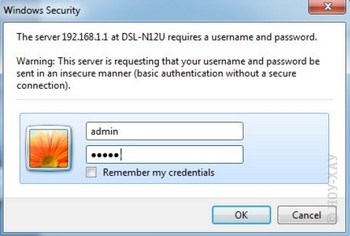
8. A böngésző ablakban fog megnyílni „Web-alapú felület a router” (12. ábra):
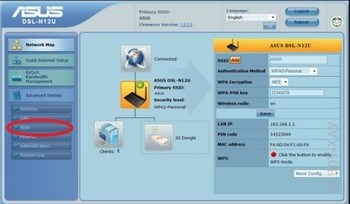
9. A WAN rész adja paraméterek ADSL-szolgáltató adja meg a következő adatokat:
- Jegyzőkönyv - válasszuk PPPoE
- VPI - tehát azt jelzik, 1
- VCI - 50 jelzik, így
- Incapsulation (beágyazás mód) - válassza LLC
- Felhasználónév - Meghatározza a felhasználó nevet az internet eléréséhez
- Jelszó - Adjon meg egy jelszót, hogy belépjen az interneten
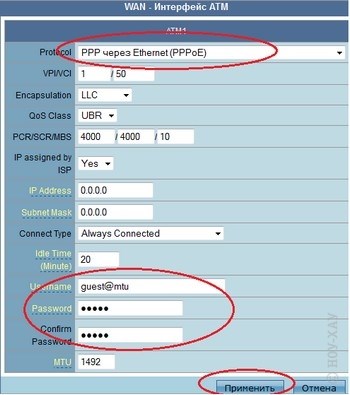
Végén a bemeneti mi az „Apply” (Alkalmaz)
10. paraméterei vezeték nélküli Wi-Fi hotspotok, adja meg a megfelelő szekcióba. Az adatok figyelembe a fenti 4. pont (9. ábra):
11. Miután beállítani a router beállításait, és az alkalmazás újraindítása, hogy ezt, kattintson a jobb felső sarokban a «Reboot» (14.):
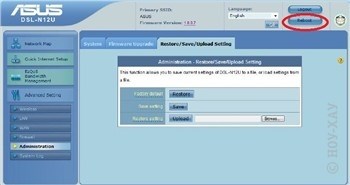
Hálózati nyomtató telepítéséhez
1. Az eljárás előtt győződjön meg róla, hogy telepítette a nyomtató-illesztőprogram a számítógépen.
2. Futtassa az ASUS Wireless Utilities CD, majd kattintson a Beállítás hálózati nyomtató:

3. Kövesse a képernyőn megjelenő utasításokat a nyomtató telepítési folyamat, ha végzett, kattintson a Befejezés

4. Most hálózati ügyfelek használni a nyomtatót

Menj a termék oldalon.
Katalógus, kritikák, cikkek, leírások a know-how. Mobile Electronics üzletek know-how.
Üdvözöljük a bolt az elektronika know-how - az első európai elektronikai áruház formátumban Magyarországon! A legtöbb modern digitális kütyü, szaktanácsadást. Az oldal tájékoztató jellegűek, és semmilyen körülmények között nem nyilvános ajánlat által meghatározott rendelkezések 437. cikk (2) bekezdése a Polgári Törvénykönyvben. További információ a rendelkezésre álló és a költség a termékek és szolgáltatások, hívja: 8 495 514-12-12
Shop Online
Szakértelem
Mi - a szakértők!
visszacsatolás
- Hívjon c 9:00-22:00 anélkül hétvégén